Cómo utilizar iCloud en tu iphone 5
En primer lugar, iCloud de Apple no es una aplicación que se ejecuta. Ni siquiera es físicamente en su iPhone! Qué exactamente es
Conteúdo
iCloud fue diseñado por dos razones:
Le permite compartir datos. El uso de iCloud y su conexión a Internet, los datos (que incluye cualquier cosa de tu Carrete a tus favoritos de Safari) se comparten automáticamente entre todos sus dispositivos iOS, así como su equipo. Por ejemplo, si usted toma una foto en tu iPad, esa foto se añade automáticamente a tu Lista de Cámara en su iPhone y a iPhoto en tu Mac.
Proporciona almacenamiento en línea. Puede guardar documentos en iCloud. Usted puede agarrar con su dispositivo iOS (incluyendo su iPhone) en cualquier lugar que pueda conectarse a Internet. iCloud también puede almacenar la copia de seguridad iPhone, que permite restaurar la configuración y datos si tiene que limpiar su iPhone limpiar de nuevo a la configuración de fábrica.
iCloud utiliza su ID de Apple para identificar los otros dispositivos y equipos que deben sincronizar juntos. Por lo tanto, todos los equipos y dispositivos iOS debe utilizar el mismo ID de Apple iCloud para que funcione correctamente.
Usted puede modificar fácilmente su conexión a iCloud para sincronizar sólo los datos que desea compartir con otros dispositivos y ordenadores.
Configurar iCloud para su iPhone 5
Siga estos pasos para configurar iCloud:
Desde la pantalla de inicio, pulse el icono Configuración.
Toque en iCloud.
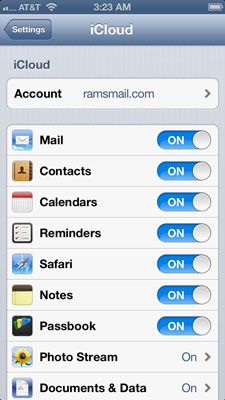
Toque Cuenta.
Establezca un ID de Apple y contraseña.
Configure su plan de almacenamiento de iCloud.
Usted obtiene de forma automática, de forma gratuita, 5GB de almacenamiento de iCloud. Eso es mucho más que tendrán la mayoría de los propietarios de iPhone. Puede actualizar a 10 GB, 20 GB o 50 GB de almacenamiento para una cuota anual.
Toque en el botón Hecho.
El teléfono regresará a la configuración de iCloud.
Establecer las opciones de cuenta de iCloud Mail.
Tu dirección de correo electrónico iCloud aparece en la parte inferior de la pantalla de la cuenta.
Toque en cualquier interruptor para activar o desactivar la sincronización de iCloud para esa información.
Por ejemplo, para sincronizar la lista de contactos entre sus dispositivos iPhone, Mac y iOS, toque los contactos del interruptor de encendido. Para desactivar la sincronización de iCloud para los recordatorios, toque los Recordatorios interruptor en OFF. Galería de fotos y documentos y datos tienen pantallas independientes con múltiples opciones.
Pulse el botón Inicio para salir de Configuración.
Si durante el paso 8 se enciende la opción Buscar mi iPhone, se puede rastrear a tu iPhone desde la página web. A partir de ahí, se puede reproducir un sonido para ayudar a encontrarla. Si tu iPhone es robado, puede bloquear remotamente o completamente borrarlo!
Además, si se instala el Panel de control de iCloud para Windows, el ordenador también puede unirse a la diversión. El programa es gratuito de Apple. Sin embargo, el PC sólo puede sincronización de correo, contactos y calendarios (con Outlook), Favoritos (con Internet Explorer) y Galería de fotos (con la carpeta que especifique).
Revise su almacenamiento iCloud
Se puede extraer la cantidad de almacenamiento iCloud te queda. Para controlar la copia de seguridad iPhone, siga estos pasos:
Desde la pantalla de inicio, pulse el icono Configuración.
Toque en iCloud.
Toque Almacenamiento Apoyo.
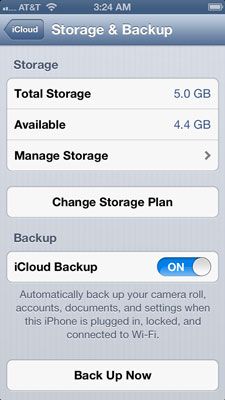
Toque Administrar almacenamiento.
Vas a ver el espacio utilizado por las copias de seguridad. Puede eliminar las copias de seguridad para los dispositivos que ya no tiene si quieres ahorrar espacio de almacenamiento de iCloud.
Opcional: También puede activar o desactivar las copias de seguridad de iCloud de los datos de su iPhone.
Copia de seguridad del iPhone 5
Tu iPhone se puede configurar automáticamente copias de seguridad de iCloud. Usted siempre debe salir de su entorno de copia de seguridad de iCloud en On (tanto dentro de Ajustes y dentro de iTunes en su computadora) a menos que un técnico de Apple le indique lo contrario! Si debe reiniciar el iPhone a los ajustes de fábrica, esta copia de seguridad puede restaurar automáticamente los datos de su iPhone.
Aunque las copias de seguridad de iCloud son automáticos, también se puede realizar una copia de seguridad de iCloud de forma manual:
Desde la pantalla de inicio, pulse el icono Configuración.
Toque en iCloud.
Toque Almacenamiento Apoyo.
Toque copia de seguridad ahora para comenzar a rodar la pelota.
Una barra de progreso muestra cuánto tiempo queda hasta que la copia de seguridad. Naturalmente, cuanto más los datos que tienes en tu iPhone, más tiempo la copia de seguridad se llevará.
Para su iPhone para iniciar automáticamente una copia de seguridad de iCloud, debe tener una conexión Wi-Fi a Internet.





